
goodreader中文版使用教程步骤:文件管理功能
对于非越狱设备来说,GoodReader为我们提供了极其强大的文件管理与浏览功能,其文件管理和操作之多,实用性之强,甚至超越了许多以“文件管理”自居的专门应用。接下来,我们就根据软件的“预览(Preview)”,“搜索(Find Files)”,“管理文件(Manage Files)”,“网络下载(Web Download)”和“服务器联通(Connect to Servers)”几个大模块来集中讲解。
goodreader中文版使用教程步骤:文件预览功能
选中预览选项卡,点击右上角的On/Off开关,就可以打来了。预览功能允许用户在不打开文件的情况下,直接预览选中文件的大致内容,和OSX系统下的Quick Preview功能十分相似。选中文件后,可以直接在预览视图中找到“打开为(Open In)”按钮,使用其他第三方软件打开。
goodreader中文版使用教程步骤:搜索功能
搜索结果可以根据名称(by name),阅读纪录(rec.read),添加纪录(rec.added),加星文件(starred)等四种方式进行筛选查看。
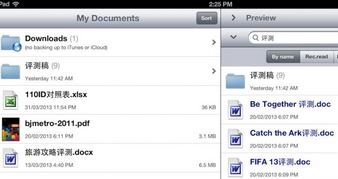
全部功能详细解说:
复制,移动(Copy, Move):将选中的文件复制或移动到某个文件夹位置。
打包压缩(Zip):将选中的文件打包成zip压缩文件。
加星标记(Star):给选中的文件加星星标记,便于快速查找。
Email发送(E-Mail):通过电子邮件附件将文件发送给其他人。
密码保护(Protect):将选中的文件加密(需要先在设置中设置密码)。
修改名称(Rename):修改文件的名字。
标记为已读/未读(MarkUnread):将文件标记为已读或未读(未读文件名是蓝色的)。
发送链接(Link):将选中文件生成为一个本地链接并保存至剪贴板,在同一设备上点击该链接,会自动跳转至该文件。
上传(Upload):上传至已登陆的网盘或其他服务器。
新建文件夹(New Folder):创建一个新的文件夹。
新建TXT文件(New TXT):创建一个新的文本文件。
打开为(Open In...):使用其他支持的软件打开该文件。
PDFPortfolio:将结构复杂的PDF Portfolio文件拆分成若干可读的PDF文档。
Todo任务(Todo Task):当设备安装有Todo(Appigo出品)时,使用该软件打开当前文件。
除了上述介绍的本地功能之外,还有“网络下载”、“服务器联通”、“Wifi传输”等功能,以上便是winwin7小编给大家介绍的强大的goodreader中文版使用教程!
除了上述介绍的本地功能之外,还有“网络下载”、“服务器联通”、“Wifi传输”等功能,以上便是winwin7小编给大家介绍的强大的goodreader中文版使用教程!